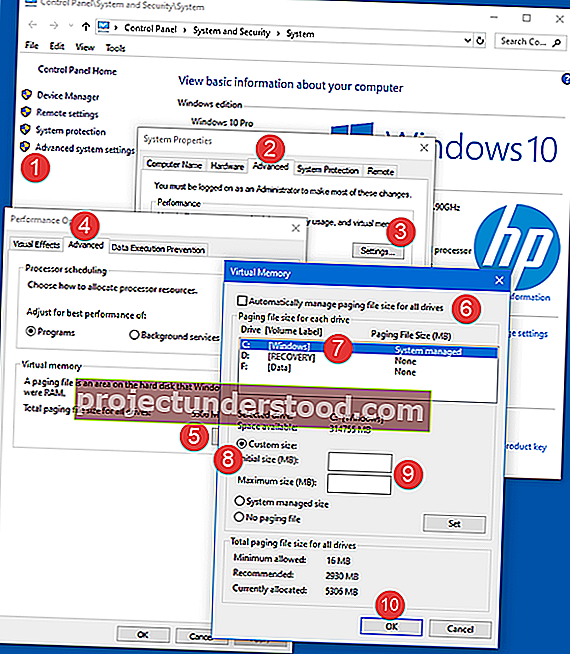Jika Anda mendapatkan pesan Sistem Anda kehabisan memori virtual ; ketika Anda mencoba menjalankan aplikasi intensif memori, seperti Microsoft Office, Corel, dll., maka Anda mungkin ingin mempertimbangkan opsi untuk meningkatkan File Halaman di Windows. Langkah-langkahnya sama untuk Windows 10, Windows 8.1 serta Windows 7.
Baca : Berapa ukuran File Halaman terbaik untuk Windows 10 versi 64-bit?
Tingkatkan ukuran File Halaman di Windows 10
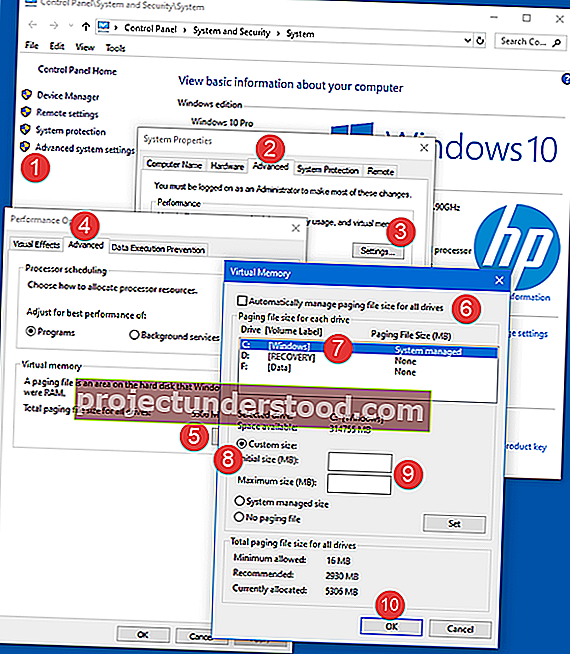
Jika Anda mendapatkan pesan kesalahan seperti itu, Anda mungkin harus meningkatkan ukuran memori virtual atau file halaman atau file halaman - meskipun bagi sebagian besar pengguna, membiarkan ukuran File Halaman pada nilai defaultnya sudah cukup baik.
Untuk meningkatkan ukuran File Halaman jadi di Windows 10, ikuti langkah-langkah berikut:
- Klik kanan pada PC ini dan buka Propertie s.
- Pilih Properti Sistem Lanjutan
- Klik tab Advanced
- Di bawah Kinerja , klik Pengaturan
- Di bawah Performance Options , klik tab Advanced
- Di sini, di bawah Memori virtual , pilih Ubah
- Hapus centang Secara otomatis mengelola ukuran file paging untuk semua drive
- Sorot drive sistem Windows Anda
- Pilih Ukuran khusus
- Ubah nilai ukuran awal dan nilai ukuran maksimum ke nilai yang lebih tinggi
- Klik Set
- Terakhir, Klik Apply / OK sepenuhnya.
Lokasi File Halaman
File halaman atau file swap juga dikenal sebagai Virtual memory, dan terletak di drive sistem Anda; misalnya. C: \ pagefile.sys . Selain memori fisik atau RAM, Windows dan aplikasinya menggunakannya jika diperlukan.
Bacaan yang disarankan: MemInfo - Monitor Penggunaan File Memori & Halaman Real-time.